GCCAM软件操作指南(80页精本大全)
CAM操作指南2

P36
§4-1
一、点的创建—曲线节点
3、曲线节点 ※ 功能:该选项在参数式样条曲线(P曲线)的节点上创建点. ※ 格式:绘图→曲线节点→手动输入→画一N曲线和 参数式曲线P 绘图→点→曲线节点→选参数式曲线P.即可
4、控制点 ※ 功能:该选项在N曲线的控制点上创建点. ※ 格式:绘图→点→控制点→选N曲线. 即可 修整→控制点 → 选中N曲线→对任意控制点点一下→ 动态编修→左键再点一下任意控制点,放到任意位置即可
P37
§4-1
一、点的创建—动态绘点
5、动态绘点 ※ 功能:该选项沿着一条线、圆弧、样条曲线用鼠标在任何地 方创建点. ※ 格式:绘图→点→动态绘点→选曲线→抓点→按Esc
练习11、
6、指定长度 ※ 功能:该选项沿着一条线、圆弧、样条曲线是给定长度创建点. ※ 格式:绘图→点→指定长度→选曲线→输入长度20. 回车
图1
P40
§4-1
四、矩形的创建
※ 格式:绘图 →矩形→ 一点、两点、选项→
一点
选项
P42
§4-1
练习七
练习10、绘制图中的一点矩形(60,30)、两点矩形(20,40) (60,60)5种选项矩形。 1)绘图 →矩形→ 一点→输入(60,30)→点的位置放在左上点 →确定→原点 2)→两点→输入(20,40)(60,60) 3)→选项→产生曲面→开√→确定→两点→输入原点和(60,30)
图2 图1 图3 图4加工
§4-1
一、点的创建—圆周点
12、小弧圆心:在圆弧上创建圆心. ※ 格式:绘图→点→下一页→小弧圆心→选圆R25→执行→输入大 于原来圆的半径R30→执行
Y—不保留圆 N —保留圆 R25
P38
GC-CAM操作说明

Hpg(图纸)格式Dpf(图纸)格式Auto自动识别格式
生效日期
2002-6-1
页次
7
版本
A
名称
GC-CAM操作说明
文件编号:
3.FileUnload Layers删除一层或几层
Layer选择所要删除的层,No不删除层名,
名称
GC-CAM操作说明
文件编号:
GC-CAM是一种CAM操作系统,主要包括INPUБайду номын сангаас(光绘文件的转换),CAM设计修改,NC的程式制作等等。
主视窗
主视窗画面介绍:
主菜单
生效日期
2002-6-1
页次
1
版本
A
名称
GC-CAM操作说明
文件编号:
绝对座标
相对座标
视窗中所选择的焊盘(PAD)和线路(TRACE)的数量
Grow/Shrink/round off改变Dcode大小
Remove Unused消除Gerber资料中没有用到的Dcode,对于检查Aperture文件时很重要。
Units单位转换,Drill Rack进入钻孔的Aperture文件,可以修改其中的内容。
Go to出现图片 直接进入所要浏览的Dcode
3.Edit Copy拷贝所选择的物体
4.Edit粘贴所拷贝的物体
上面视窗内的座标为相对于所拷贝的物体的位置,只适合于同一层。
5.Edit Paste to功能同4之外,可以适合于不同的层,使用如下视窗
目标层
相对座标
6.Edit Array Copy±Paste拷贝并且排列所选择的物体,见如下视图说明
cam操作手册

CAM350操作流程一.接受客户资料,将.pcb文件进行处理:用Protel 99SE或者DXP软件进行格式转换,(1)Protel 99 SE操作过程如下:鼠标左键双击.pcb文件出现如图1-1画面,一般来说Design Storage T不须更改,如果有需要的话可以对文件命名(Database)和路径(Database Location)进行适当修改。
图1-1出现画面如图1-2所示。
进行编辑Edit-Qrigin-Set定位,一般取左下角点作为定位点如图1-3所示。
图1-3定位完后,进行Gerber格式的产生。
首先点File--CAM Manger出现Output Wizard 窗口点击Next选则Gerber然后继续Next直到出现如图1-4所示画面,点击Menu选择Plot Layers –All On,一直点Next ,最后点击Finish。
接着右键点击Insert NC Drill,出现画面选择比例2:4点OK。
最后点击右键选择Generate CAM Files (F9) 完成格式的转换。
图1-4(2)DXP软件操作流程如下:点击File-Open-(.PCB)出现如图1-5所示画面,然后进行Edit—Orign-Set 进行定位。
图1-5定位完后,进行Gerber格式的产生。
点击File-Fabrication Outputs-Gerber Files,出现Gerber Steup,在General下选择Format 2:4;在Layers下选择Plot Layers –All On,OK完成。
如图1-6所示。
切换到上一层图继续产生钻孔文件。
点击File- Fabrication Outputs-NC Drill Files,选择2:4比例,最终生成钻孔文件如图1-7所示。
图1-7二. 以GERBER的格式在CAM软件中导入,点击File-Import-AutoImport,出现2-1画面。
CAM操作说明(共28张PPT)
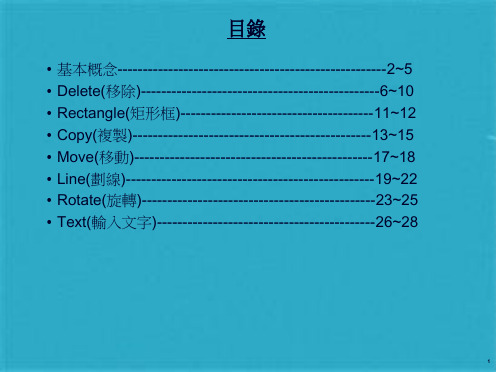
27
將游標放置方框內,按 滑鼠左鍵。
輸入文字後(皆大寫),按滑鼠 左鍵,即輸入完成,再按滑 鼠右鍵,即解除文字輸入指
令。
確認文字位置是否置中,若歪 斜,利用Move功能使其置中。
28
1
打開Gerber檔程序: File > Import > Auto Import >
點取資料夾 > Finish
2
點選Finish鍵
3
請先找出文字層與Pad層
4Hale Waihona Puke 利用滑鼠左鍵點一下即可關掉該 層面
利用滑鼠左鍵點一下即可鎖 定該文字層
5
Delete(移除)
Edit > Delete 利用該編輯方式移除不必要物件
利用滑鼠左鍵點一下即可關掉該層面
該欄位為設定文字排版方式
點Line鍵後,游標會呈現十字型,請選L0,務必對準線頭中心點後,按一滑鼠左鍵,再拖曳至另一線頭,再按一滑鼠左鍵,即連接,再按
一滑鼠右鍵,即解除Line鍵指令。
Rectangle(矩形框)--------------------------------------11~12
點一滑鼠左鍵。
14
Edit > Rotate
完全框住後,按滑鼠左鍵一下,即反白。
相同大小之零件,可利用Copy框線方式。
Edit > Move
打開Gerber檔程序:
當您點選Delete鍵後,將游標中心點對準橫槓,點一滑鼠左鍵,即可移除。
Copy(複製)-----------------------------------------------13~15
劃直線或橫線請選L90
Edit > Move
gccam全攻略
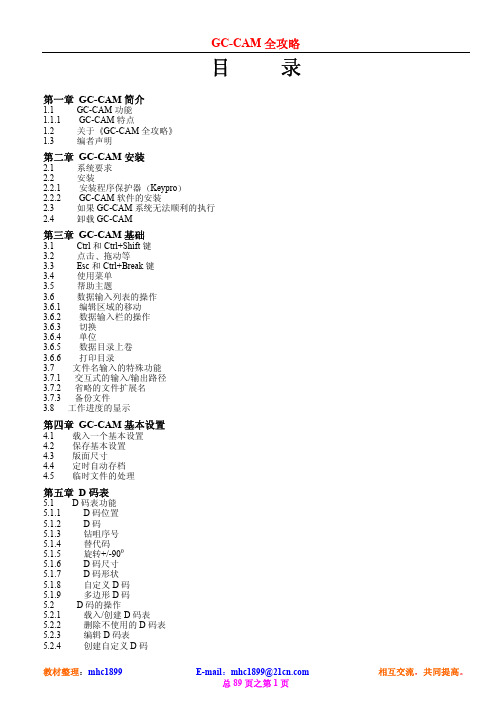
目录第一章 GC-CAM简介1.1 GC-CAM功能1.1.1 GC-CAM特点1.2 关于GC-CAM全攻略1.3 编者声明第二章 GC-CAM安装2.1 系统要求2.2 安装2.2.1 安装程序保护器Keypro2.2.2 GC-CAM软件的安装2.3 如果GC-CAM系统无法顺利的执行2.4 卸载GC-CAM第三章 GC-CAM基础3.1 Ctrl和Ctrl+Shift键3.2 点击拖动等3.3 Esc和Ctrl+Break键3.4 使用菜单3.5 帮助主题3.6 数据输入列表的操作3.6.1 编辑区域的移动3.6.2 数据输入栏的操作3.6.3 切换3.6.4 单位3.6.5 数据目录上卷3.6.6 打印目录3.7 文件名输入的特殊功能3.7.1 交互式的输入/输出路径3.7.2 省略的文件扩展名3.7.3 备份文件3.8 工作进度的显示第四章 GC-CAM基本设置4.1 载入一个基本设置4.2 保存基本设置4.3 版面尺寸4.4 定时自动存档4.5 临时文件的处理第五章D码表5.1 D码表功能5.1.1 D码位置5.1.2 D码5.1.3 钻咀序号5.1.4 替代码5.1.5 旋转+/-9005.1.6 D码尺寸5.1.7 D码形状5.1.8 自定义D码5.1.9 多边形D码5.2 D码的操作5.2.1 载入/创建D码表5.2.2 删除不使用的D码表5.2.3 编辑D码表5.2.4 创建自定义D码5.2.5 查看D码表5.2.6 保存D码表5.2.7 复制(重新赋值)D码表5.2.8 跳跃到另一个D码表5.2.9 切换到层列表或钻咀列表5.2.10 隐藏或显现D码第六章钻咀列表6.1 钻咀表功能6.1.1 钻咀刀序6.1.2 钻咀直径6.1.3 主轴转速6.1.4 进给速度6.2 钻咀表的操作第七章光绘文件和数控文件的操作7.1 层列表7.1.1 层序号7.1.2 颜色7.1.3 层状态7.1.4 层属性7.1.5 D码表选项7.1.6 文件名称/内容7.1.7 X Y平移7.2 从数据载入层7.2.1 Gerber Drill Rout Emma/Quest文件7.2.2 HPGL文件7.2.3 自动载入7.2.4 DPF文件7.2.5 DXF文件7.3 层列表的操作7.3.1 载入层(Load Layers)7.3.2 卸载层(Unload Layers)7.3.3 新的操作(New Job)7.3.4 保存GC-CAM工作档(Save All)7.3.5 重载GC-CAM工作档(Restore All)7.3.6 设置物理层(Setup Physical Layers)7.3.7 设置层(Set Layer)7.3.8 层的排序(Reorder Layers)7.3.9 设置层的颜色(Set Layer Color)7.3.10 复制层(Copy Layers)7.3.11 复制NC层(Copy NC)7.3.12 查看层信息(Get Layer Info)7.3.13 转换到另一层(Go to Layer)7.3.14 输出格式(Write Direct)7.3.15 用PDF文件定义的格式输出(Write Direct PDF) 7.3.16 打印图纸(Check Plot)7.3.17 打印层列表(Print Layer List)7.3.18 查询(Query)7.3.19 测量间距(Measure)7.3.20 定时存档Reminder Interval7.3.21 版面尺寸Bed Size7.3.22 载入基本设置Load Configuration7.3.23 保存基本设置Save Configuration7.3.24 保存层列表信息Save Coupon7.3.25 光标切换到层列表状态区域Layer Status Area第八章查看编辑和层编辑8.1 图形编辑器界面8.1.1 帮助行8.1.2 用户坐标8.1.3 绝对坐标8.1.4 相对坐标8.1.5 检查8.2 坐标标记层列表D码表按钮钻咀表按钮8.2.1 坐标和坐标数据区域8.2.2 层状态区域8.2.3 层列表D码列表钻咀列表按钮8.3 基本编辑8.3.1 保存8.3.2 隐藏查看编辑8.3.3 编辑模式8.3.4 焊盘编辑模式8.3.5 线路编辑模式8.3.6 焊盘和线路编辑模式8.3.7 层编辑模式8.3.8 其它编辑模式选项8.3.9 正片负片复合层(composite)8.3.10 点取框取标记选择和取消标记8.3.11 缓存区8.3.12 加速键8.4 编辑指令(Edit)8.4.1 取消前一操作(Undo)8.4.2 剪切(Cut)8.4.3 复制(Copy)8.4.4 粘贴(Paste)8.4.5 删除(Delete)8.4.6 粘贴到不同层(Paste to)8.4.7 阵列复制+粘贴(Array Copy+Paste)8.4.8 剪断(Clip)8.4.9 平移(Offset)8.4.10 旋转(Roate)8.4.11 镜像(Mirror)8.4.12 D码变更(New Tool)8.4.13 比例(Scale)8.4.14 画板框(Box)8.4.15 填充(Fill)8.4.16 加文字(Add Text)8.4.17 创建数据(Create)8.5 CAM模块8.5.1 生产工艺检测(MRC)8.5.2 查看MRC结果(View MRC)8.5.3 创建自定义D码(Teach Custom)8.5.4 替代线形焊盘(Replace Sketched Pads)8.5.5 自动替代线形焊盘(Auto Convert Sketched Pads) 8.5.6 替代标记元素(Replace Marked)8.5.7 打散自定义D码(Explode Custom Aperture) 8.5.8 排序(Sort)8.5.9 删除内层独立焊盘(Remove Inner Unused Pads) 8.5.10 创建泪滴(Create Teardrops)8.5.11 剪切字符层(Clip Silkscreen)8.5.12 删除被覆盖的元素(Remove Buried)8.5.13 自动削焊盘(Shave Pads)8.5.14 自动削阻焊(Shave Mask)8.5.15 隔离(Isolate)8.5.16 自动拼版(Panelize Layers)8.5.17 阵列层(Arrange Layers)8.5.18 版面置中(Center Panel)8.5.19 层对齐(Register Layers)8.5.20 创建内层阻流边(Create Venting/Thieving)8.5.21 创建外层电镀框(Create Galvanic Bars)8.5.22 插入特殊图档(Insert Coupon)8.5.23 计算铜箔面积(Calculate Area)8.6 NC模块8.6.1 标记相互连接的元素(Mark Connected)8.6.2 对铣板路径重新排序(Reorder Rout)8.6.3 改变起点与终点的位置(Sequence)8.6.4 分割成型路径(Tab Rout Path)8.6.5 刀具补偿(Tool Compensation)8.6.6 修复未封闭的多边形区域(Fix Polygons)8.6.7 修复被打散的圆弧(Find Vectorized Arcs)8.6.8 查找铜箔上的砂眼(Copperless Drills)8.7 测试(Test)8.7.1 层对比(Compare Layers)8.7.2 提取网络(Extract Netlist)8.7.3 浏览网络(Browse Netlist)8.7.4 交错SMD测试点(Stagger Marked)8.8 缩放和平移(Zoom)8.8.1 平移8.8.2 放大(Zoom In)8.8.3 缩小(Zoom Out)8.8.4 最小显示(Unzoom)8.8.5 满屏显示(Zoom Extents)8.9 刷新(Draw)8.9.1 立即刷新(Redraw Now)8.9.2 设定显示模式(Control Draw)8.9.3 显示图形上的D码表序号(Label)8.9.4 显示图形上的网络序号(Label Net)8.9.5 逐层刷新(Wait)8.10 网格(Grid)8.10.1 放大网格距离(Step Grid +)8.10.2 缩小网格距离(Step Grid -)8.10.3 捕捉网格点+(Snap Grid +)8.10.4 捕捉网格点-+(Snap Grid -)8.10.5 数据移动或偏移到最近格点位置(Snap Data)8.10.6 光标移到最近格点(Cursor to Grid)8.10.7 显示网格点(Grid Mark)8.10.8 定义网格点(Alter Grid)8.10.9 设置相对坐标零点(Zero Rel)8.10.10 设置用户坐标零点(Zero User)8.11 跳跃(Jump)8.11.1 使用绝对坐标系进行跳跃(Jump)8.11.2 使用相对坐标系进行跳跃(Jump Relative)8.11.3 跳跃一个角度(Jump Angle)8.11.4 跳跃到最近元素的端点(Nearest)8.12 PDF文件的操作(PDFs)8.12.1 编辑旧的PDF文件(Edit)8.12.2 建立新的PDF文件(New)8.13GC 脚本语言(Script)8.13.1 运行GC-CAM脚本语言(Run GC-Basic Script)8.13.2 GC-Basic编辑/调试程序(GC-Basic Editor/Debugger)附录一附录二第一章 GC-CAM简介1.1 GC-CAM的功能作为一种CAD/CAM软件GC-CAM在CAD数据和PCB生产之间建立了一座桥梁GC-CAM可更加有效地对Gerber数据和Drill Rout数据进行快速处理以满足PCB生产中的各种特殊要求同时GC-CAM支持HPGL DPF DXF和Emma/Quest等数据格式1.1.1 GC-CAM的特点可输入的数据格式标准Gerber扩展Gerber RS-274-X HPGL DPF DXF Emma/Quest Excellon Sieb&Meyer可输出的数据格式标准Gerber扩展Gerber RS-274-X HPGL DPF FIRE IPC-D-350EIE SECMA Glaser AOI RLE Excellon Sieb&Meyer可直接输出到各种光绘机包括D码信息和层属性信息交互式的生产工艺检测及修改间距重叠比例钻孔分析等层编辑环境整层阵列和复制自动对齐铜箔面积计算网络提取支持盲孔和埋孔支持正负层迭加多层数据编辑多层数据查看虚拟拼版功能自动修改功能1.2 关于GC-CAM全功略GC-CAM全功略是为了使更多的PCB人员能够更好更快地掌握GC-CAM系统的操作编者通过在相关网站收集相关贴子的讨论及教材各网友提供珍藏的相关教材各软件代理商之培训教材以及结合编者积累的经验整理而成希望阅读过GC-CAM全功略的读者能从中受益同时亦希望读者能指出本教程错漏之处使本教材更加正确完善1.3 编者声明1.3.1 GC-CAM全功略是免费发放授权网站下载任何组织或个人未经编者允许不得将此教程用在商业活动或其它赢利性活动中1.3.2 欢迎转载传播GC-CAM全功略但请注意在转载或传播过程中必须保持GC-CAM全功略的完整性1.3.3 感谢以下网站网友的鼎力支持及协助PCB技术网PCB收藏天地以及所有在上述网站提供GC-CAM经验及技巧参与讨论的网友第二章 GC-CAM的安装2.1 系统要求GC-CAM系统所须的软硬件设备如下IBM PC Pentium-200Mhz 以上主机或兼容机器具备32 MB 或以上内存WINDOWS 95/98中文版或是Windows NT 4.0中文版以上硬盘2.5GB 或以上至少2MB显示卡且建议具备17” SVGA或高分辨率的彩显光驱2.2 安装安装GC-CAM系统之前首先将程序保护器keypro插到您计算机打印机的端口上再开始以光盘片上的SETUP.EXE指令执行安装GC-CAM系统2.2.1 安装程序保护器keypro程序保护器keypro是为了防止不合法的使用或是盗版软件而设计的此程序保护器不会影响到打印机的运作安装此程序保护器非常的简单如下关闭您的计算机请将打印机的连接线接头从打印机端口LPT1 Port拔下若在打印机端口上还有其它的程序保护器也请将它们一起拔下来再将GC-CAM系统的程序保护器插入该埠为了本系统的稳定性请把保护器锁紧最后再把打印机的连接线接头和其它的保护器插在本系统程序保护器上2.2.2 GC-CAM软件的安装在Windows或Windows 98上安装GC-CAM插入GC-CAM for windows program disk 1磁盘从程序管理器选择开始运行再键入A SETUP或B SETUP然后选择OK再根据屏幕提示进行安装GC-CAM将建立一个缺省的路径C\GCCAM如果有必要可将原GC-CAM文件复制到该路径同时GC-CAM将在Windows桌面上创建一个GC-CAM图标2.3 如果GC-CAM系统无法顺利的执行程序保护器是最有可能影响到系统的执行效果一般有关此程序保护器的问题如下A有接打印机但该打印机尚未开机请把打印机电源打开或把打印机排线拔掉B太多其它程序保护器了C程序保护器本身的问题D程序保护器没插紧或松了E程序保护器错插端口或不小心插到坏掉的I/O埠另外有些计算机具有第二个端口LPT2而一般而言此埠是没作用的F太老旧的程序保护器G其它的问题包括藏驻在内存里的程序占了太多的内存使得内存不足或者是计算机兼容性的问题了2.4 卸装GC-CAM可从控制面板中的添加/删除程序中卸装GC-CAM第三章GC-CAM基础本章的主要内容是介绍一些关于GC-CAM操作环境的一些基本内容注本教程中各命令的快捷键(菜单命令)会用表示出现快捷使GC-CAM的使用更加方便快捷所以建议在学习的过程当中尽量学会使用快捷键3.1 Ctrl和Ctrl+Shift在GC-CAM中有些命令的快捷键是由两个键组成例如Ctrl+L命令是由Ctrl和L键同时按下来组成一个快捷键命令有些命令的快捷键是由三个键来共同组成例如Ctrl+Shift+L”命令所以Ctrl和Ctrl+Shift 键是组成快捷键很重要的按键3.2 点击拖动在Windows操作环境中点击和拖动鼠标操作是非常频繁的下面对鼠标的各个操作进行说明点击右击点击鼠标右键左击点击鼠标左键中击点击鼠标中键在两键鼠标中等同于左右键同时点击拖动右拖按下鼠标右键后拖动鼠标左拖点击鼠标左键后拖动鼠标中拖按下鼠标中键后拖的鼠标在双键鼠标中等同于左右键同时按下拖动鼠标用户也可以在按下鼠标按键的同时用方向键来精确的移动光标3.3 Esc和Ctrl+BreakEsc键通常用于取消操作,退出当前界面或菜单GC-CAM中Esc键和Ctrl+Break的功能基本相同只是Ctrl+Break可在GC-CAM正在操作时取消并退出操作这对于打断屏幕刷新和中止数据输入/输出很有用3.4 使用菜单除了使用快捷键用户也可以通过选择置于屏幕上的菜单来选取一个指令用左击来执行3.5 帮助主题GC-CAM 3.3以上版本具有所有菜单指令的在线帮助功能从菜单栏选择帮助主题即可查找帮助内容在帮助内容窗口内只要左击自己感兴趣的主题便可得到该主题的详细内容例如想查看关于ExtractNetlist的指令只要找到帮助主题View/Edit在它里面找到Test就可以左击Extract Netlist来查看详细内容另一种寻找帮助的方法是选择索引index再在其空白栏中输入所要查看的指令即可查找到该指令的帮助内容如果想知道某一指令的相关内容可以在帮助主题的寻找框中输入关键词那幺相关内容就会罗列出来例如想知道Extract Netlist的相关内容那幺可以输入如net end end point net等关键词即可得到相关内容另外每一个菜单指令对话框都含的一个帮助按钮选择此按钮即可得到相关的在线帮助3.6 数据输入列表的操作GC-CAM中有些窗口中的一个数据输入栏可以输入任何想输入的内容用Enter键来执行用Esc键来取消3.6.1 编辑区域的移动方向键和鼠标都可以把光标从一个数据区域移动到下一个数据区域Tab和Shift+Tab或者Ctrl+left和Ctrl+right方向键可以向左或向右满屏移动Home和End键可移动区域到数据的最左边或最右边Page Up和Page Down键可移动到数据区域的最上方或最下方可用Ctrl+Page Up或Ctrl+Page Down键将光标移动到一个长目录的开始或结尾3.6.2 数据输入栏的编辑GC-CAM具有完全的行编辑器可以用如下方法来修改一个已经存在的数据行Ctrl+Back Space键删除整行数据Ins键插入数据Del和Back Space键删除当前字符Left和Right键在数据行内移动光标Ctrl+Enter键查看修改后的结果而不需退出数据行3.6.3 切换有些窗口中的选择范围有限例如Yes或No inch mm和mil等这种窗口叫切换窗口可用Space键或右击来实现切换或者用F12键来显示所有选择范围也可输入想要的值的第一个英文字母3.6.4 单位Ctrl+U可以用Ctrl+U来切换GC-CAM系统单位见图3.1图3.13.6.5 数据目录上卷有些数据目录太多而不能一次在窗口中显示,可以使用窗口右边的滚动条来显示上面或下面的内容也可以用Page Up或Page Down来实现3.6.6 打印目录(F11)可以使用F11键将目录输出到磁盘或打印机3.7 文件名输入的特殊功能为了提高工作效率GC-CAM提供了两个关于文件名输入/输出的特殊功能即交互式的输入/输出路径和省缺的文件扩展名3.7.1 交互式的输入/输出路径当要输入某一文件时可以用F12来显示相当于文件管理器的窗口从某一路径查找所需的文件然后点击确认即可完成该文件输入3.7.2 省缺的文件扩展名GC-CAM确定了下面各类文件的缺省的扩展名*.GWK 工作存档文件(GC-CAM 4.0以上版本)*.CWK 工作存档文件(GC-CAM 4.0以下版本)*.GW$ 工作备份文件(GC-CAM 4.0以上版本)*.CW$ 工作备份文件(GC-CAM 4.0以下版本)*.PED 系统设置文件*.APR D码文件*.PDF 输出设备自定义文件*.RCK 钻咀工具文件*.CAP 自定义D码文件3.7.3 备份文件对一个已存在的文件进行存档时GC-CAM会提示是否替代原文件见图 3.2如果选择Yes那幺GC-CAM会建议用户对原文件进行备份见图3.3而备份文件的扩展名将原文件扩展名最后一个字符改为$图3.2图3.33.8 工作进度的显示当GC-CAM正在计算或运作时屏幕的左下方会显示目前工作进度的情况第四章 GC-CAM基本设置GC-CAM提供了保存最新基本设置的功能基本设置信息包括有D码表选择钻咀表选择输入格式输出格式文件路径等4.1 载入一个基本设置当GC-CAM系统启动时GC-CAM会自动载入一个名为DEFAULT.PED的缺省基本设置用户可以对GC-CAM基本设置进行修改并将其保存到DEFAULT.PED文件中也可以通过GC-CAM中的File菜单中的Load Configuration指令选择基本设置文件名来载入一个基本设置D码表和钻咀表会随基本设置文件的载入而自动设置4.2 保存基本设置在GC-CAM中的File菜单中Save Configuration指令可保存基本设置这时GC-CAM会提示输入文件名如想在下一次启动GC-CAM系统时自动载入所保存的设置那么将文件保存为DEFAULT.PED4.3 版面尺寸Ctrl+B 见图4.1在GC-CAM的图形编辑区内用户会发现一个灰色的方框此方框内为数据输出的有效区域可以通过File菜单中Bed Size指令来改变尺寸再通过保存基本设置文件来保存图4.14.4 定时自动存档见图4.2可以通过File菜单中Reminder interval指令来设置自动保存工作文件的时间间隔此功能可防止所做的工作因意外事故如突然断电或死机而造成的数据丢失图4.24.5 临时文件的处理GC-CAM系统的运作会产生一些临时文件在GC-CAM 3.0之前的版本临时文件会保存在GC-CAM的根目录下但这样会引起根目录的写保护在GC-CAM 3.0之后的版本临时文件会用TMP环境变量来产生临时文件TMP环境变量说明如下使用路径条件TMP说明的路径已设置TMP环境变量说明了路径并路径存在\TEMP 未设置TMP环境变量但\TEMP路径存在当前工作路径\TEMP路径未存在第五章D码表GC-CAM提供了99个D码表以供使用一个D码表对应一层或多层用户可以通过Window菜单中Aperture Lists指令或屏幕右下方的Aperture Lists按钮来进入D码表D码表还可以随基本设置文件的存档和载入进行存档和自动载入GC-CAM也可以从RS-274-X Gerber数据中产生D码表D码表文件以扩展名为*.APR进行存档D码列表和D码表见图5.1和图5.2图5.1图5.2本章分为两部分第一部分介绍D码表的各个编辑功能第二部分介绍如何使用这些功能5.1 D码表功能D码表包含了每一个D码的形状尺寸编号相关钻咀铣刀输出替代码数据放置等信息本部分对每一个功能逐一介绍5.1.1 D码位置Pos因为GC-CAM不仅仅只对Gerber数据进行处理所以D码的位置比D码编号D-code更能代表该D 码5.1.2 钻咀/铣刀(Drl)用户可以将每一个D码和钻咀/铣刀表中任何一个关联起来如果此处值为0说明该D码未与任何一个钻咀/铣刀关联此功能的用处在于没有NC数据时从Gerber数据产生NC数据5.1.3 替代码Trns此功能允许在一个D码输出时用另一个D码来替代例如在制作阻焊时想用D12来替代D10进行输出因为D12的尺寸比D10大一些那么在D10的Trns栏中输入12就可实现5.1.4 旋转+/-900(R90)数据旋转并不象看起来那么简单如果是圆形或正方形旋转900可能看起来并没有什么区别但是椭圆形或长方形时旋转900会引起错误输出因为焊盘本身没有旋转而其位置旋转了对于自定义Custom D码即使旋转1800也可能引起错误为了解决此问题GC-CAM特别建立了一个替代D码叫做R90 D码例如D码位置1为50100mil的长方形D码位置3为10050mil的长方形那么D码位置1处的R90项改为3D码位置3处R90项改为1当D码位置1旋转900时GC-CAM会自动将它的D码替代为位置3的D码5.1.5 D码编号D-code对于Gerber数据使用D码编号来选择D码同时是Gerber数据输入/输出所必需的元素5.1.6 D码形状TypeGC-CAM支持最普遍的标准D码形状和自定义D码;D码形状一览表英文名称中文名称快捷键解释在GC-CAM中此种类型与Round用法类同Draw 画线 DRound 圆形 ROOctagon 八边形 OCSquare 正方形 SQRectangle 矩形 REOblong 椭圆形 OBAnnulus 圆环形 A标准Thermal四条线构成Thermal 散热盘 THTarget 标靶形 TACustom 自定义 CU可载入*.GAP文件或与Cstm Thrm用法类同Slit 切线 SLExt. Poly 内多边形 EInt. Poly 外多边形 ICstm Thrm 自定义TH CS 用法见5.2.45.1.7 D码尺寸(Dimensions)对于对称形状D码来说它的尺寸就是D码的直径对于非对称D码来说第一个尺寸为X方向的尺寸第二个尺寸为Y方向尺寸对于环形焊盘和散热盘来说两个尺寸分别表示它的内外径对于标靶形来说两个尺寸分别表示直径和线宽5.1.8 自定义D码自定义D码以*.GAP文件扩展名来保存也可以通过文件名将自定义D码加到D码表中一旦一个自定义D码被载入D码表中该自定义D码就成为D码的一部分它的所有信息会随该D码表而保存此时用户可以修改自定义D码的名称以便识别而不会引起该D码内容的改变自定义D码可以由3种方法来生成由Gerber数据用Custom Teach指令来生成由GC-CAM中的APER程序来生成在D码表中用户可以定义自定义D码5.1.9 多边形D码GC-CAM提供了外部多边形和内部多边形两种可封填充的D码形状外部多边形的内部可以被填充而将内部填充区域内又有一个区域不需填充时我们用内部多边形来描述因此内部多边形必须紧跟外部多边形之后5.2 D码表的操作5.2.1 载入/创建D码表左击Aperture Lists 按钮进入D 码表可直接输入D 码文件名或用F12键来选择一个或多个文件再用Ctrl+L 指令来载入D 码表如果没有选择或输入D 码文件而用Ctrl+L 指令来进行载入GC-CAM 会提示建立一个新的D 码表并要求输入新D 码表中的D 码个数如果D 码表中的个数少于24个那么传统的矢量光绘机会用缺省的D 码表来替代一般来讲D 码表是由Gerber 数据来产生对于其它CAD/CAM 软件的D 码文件GC-CAM 可以自动识别这些D 码文件并转换成为GC-CAM 可识别的D 码格式如果GC-CAM 无法自动识别及转换的D 码格式可运用GC-CAM 转换D 码强大功能进行D 码辨别运用内部D 码转换功能见图5.3在GC-CAM 中载入无法自动识别及转换的D 码格式时GC-CAM 可能会弹出内部D 码转换功能对话框进行D 码转换此功能有时会无法转换最好使用GC-CAM 外挂程序来转换图5.3运用转换D 码的外挂程序在DOS 模式下运行相应程序可实施不同软件所输出的D 码的转换下面列出了一些常用D 码转换方法GC-CAM 常用Aperture 转换命令一览表 指 令常见扩展名 用 法 说 明 GAP2APR*.GAP GAP2APR *.GAP 用于CAM350及P-CAD 转出的Aperture 文件 REP2APR*.REP REP2APR (mm/in) *.REP 用于ORcad 及Pads 或PowerPCB 转出的Aperture 文件 ENV2APR*.ENV ENV2APR *.ENV 用于V2001转出的Aperture 文件PRO2APR *.APT PRO2APR*.APT 用于PROTEL输出的Aperture文件PCAD2APR *.APR PCAD2APR*.APR 用于PCAD输出的Aperture文件ORC2APR *.TOL ORC2APR*.TOL 用于ORCAD输出的Aperture文件APF2APR *.APF APF2APR*.APFAPT2APR *.APT *.REQ APT2APR (-M) *.APT 用于UCAD输出的Aperture文件CAD2APR *.REP CAD2APR*.REP 用于CADSTAR输出的Aperture文件5.2.2 删除不使用的D码表Ctrl+Shift+L如果有一个D码表已不再使用那么可以删除节省内存如果已经对该D码表进行了修改那么GC-CAM 会提示删除前是否进行保存见图5.4及图5.5图5.4图5.55.2.3 编辑D码表从D码列表中有几种方法进入D码表可以通过按D码列表左边缩写按钮进入A01A02D码表可以用F2键来打开当前D码表进入D码表后可以用D码表下方的编辑键进行编辑各编辑键说明如下名称快捷键说明Add Alt+A在光标处的下一行增加一个D码删除光标处的一个D码Remove Alt+R按D码编号进行排序按D-Code升序Sort Alt+SAlt_Sort Alt+L按传统Gerber格式进行排序如D10…D19D70D71D20…D29D72D73自动给予D码表中不对称D码分配R90D码在D码表末尾添加R90 Alt+9Invisible/Visiable Alt+I 隐藏或显现D码合并D码表Merge Alt+MGrow/Shrink/Roundoff Alt+G 放大/缩小D码见图5.6Remove Unused Alt+U 自动删除不使用的D码合并相同的D码Compress Alt+C设置D码单位Units Alt+NDrill Rack Alt+D 找开钻咀表跳跃到指定D码位置Go to Alt+O打印D码表内容Print Alt+PSave Custom Alt+T 保存自定义D码图5.65.2.4 创建自定义D码GC-CAM可以直接在D码表中创建自定义D码这些自定义D码包括散热盘圆角长方形钻石形斜角长方形子弹形在D码表中通过改变D码类型来自定义D码如选择Cstm Thrm为自定义散热盘用Custom来定义圆角长方形钻石形斜角长方形子弹形等以下说明了创建几种常见自定义D码的方法斜角长方形定义形式=CR X Y Radius Unit圆角长方形定义形式=RR X Y Radius Unit钻石形定义形式=DI X Y Unit子弹形定义形式=BU X Y Unit散热盘定义形式=TH Gap Conunt O.D I.D Gap Rotation Unit5.2.5 查看D码表在D码列表中可用F3键查看当前D码表的内容5.2.6 保存D码表在D码列表中可用F4键保存当前D码表的内容以便日后使用5.2.7 复制重新赋值D码表见图5.12有时要对一个D码表进行复制并将该D码表进行适当的放大或缩小例如由线路层生成阻焊层或用阻焊层修改字符层时此功能特别快捷有效在D码列表中按F5键可以将当前D码表进行复制重新赋值弹出对话框后在Adjust aperture radiiinch栏输入要放大或缩小的尺寸括号内为单位在第二栏输入目的层必须为空层图5.125.2.8 跳跃到另一个D码表在D码列表中可以用Ctrl+J指令使光标从一个D码表跳跃到另一个D码表5.2.9 切换到层列表或钻咀列表用户可以很容易在D码列表层列表和钻咀列表窗口切换用Ctrl+Up方向键可由D码列表切换到层列表用Ctrl+Right方向键可由D码列表切换到钻咀列表5.2.10隐藏或显现D码见图5.13为了使某些D码在编辑过程中不对它造成影响可以将这些D码设置为隐藏状态这样这些D码将不能被显示编辑复制删除和输出同时被隐藏的D码用*标记出来隐藏或显现D码可用D码表下方Invisible按钮来设置图5.13第六章钻咀表GC-CAM提供了99个钻咀表而每个钻咀表有999支钻咀可供使用钻咀的直径尺寸在屏幕以宽度形式显示方便于MRC检测用户可以通过Window菜单中Drill Rack指令或屏幕右下方的Drill Rack按钮来进入钻咀表钻咀表还可以随基本设置文件的存档和载入进行存档和自动载入钻咀表文件以扩展名为*.rck存档钻咀列表和钻咀表见图6.1和图6.2图6.1图6.26.1 钻咀表功能钻咀表包含每支每钻咀的刀序尺寸主轴转速进给速度等信息以下逐一介绍其功能6.1.1 钻咀刀序(T-code)钻咀刀序为CNC钻机操作人员提供钻咀的排列位置6.1.2 钻咀直径Diameter可以通过改变钻咀直径的值来改变显示宽度6.1.3 主轴转速(Spindle)在输出NC程式时可以在此设定主轴转速的快慢6.1.4 进给速度Feed在输出NC程式时可以在此设定钻咀的下刀的速度或铣板时的切割速度6.2 钻咀表的操作(与D码表的操作相近请参照5.2的操作)第七章 Gerber文件和数控文件的操作本章介绍关于Gerber数据HPGL NC数据输入/输出的一些必要的操作至于更详细的内容在第八章进行介绍7.1 层列表(见图7.1)可以通过GC-CAM屏幕右下角的Layer List按钮或通过Window菜单中Layer List指令来进入层列表窗口层列表最多可载入99层数据图7.1下列对层列表中的每项进行逐一说明7.1.1 层序号#本选项说明了每一层数据的序号7.1.2 颜色Color可以通过颜色按钮来对焊盘及线路的颜色进行分别设定7.1.3 层状态StatusGC-CAM提供了3种层状态编辑状态E dit查看状态V iew隐藏状态H ide当处于编辑状态时该层数据可以被修改当处于查看状态时该层数据只能被查看而不能被修改当处于隐藏状态时该层数据不显示也不被修改可以直接输入第一个英文字母或用空格键在编辑状态E dit查看状态V iew隐藏状态H ide之间切换如果输入一个不正确的值GC-CAM会自动弹出一个对话框提供这3种状态选择见图7.2图7.27.1.4 层属性Pol.。
gc-cam基本操作介绍

五 、坐标的介绍: 如左图: User ---用户坐标 Abs ---绝对坐标 Rel ---相对坐标. Marked Data Pads:0 是指什么? --被标出来的焊盘数 Traces:1 是指什么?—被标出来的线条数 Rel相对坐标指定0点坐标的做法: 把光标定于你要设0点的位置, 键入”z”, 然后, rel的值就是以你定义的0点为准的相对坐标。 User用户坐标指定0点坐标的做法:Shift+Ctrl+Z,出现定义窗口, 这时你什么都不用做,直接按下 即可。
按快捷键“Z”键,将该点置零点
置零点后,软件系统处的相对坐标 全部变为了零
将光标移动至线条的右端任意处
按“CTRL+N”组合键,软件系统将光标 自动定位至线条右端的中心端点上,此时 软件系统已测量出线的长度为5MM
接下来我们来创建一个直径为5MM的圆弧,由 于先前我们已将移动一次方向键,步长为1MM, 现在教大家一个快捷的方法,一下即可移动 5MM,我们只要在键盘的右边有一个小的数字 键盘,按一下数字键“5”即可,因为先前步长为 1MM,按5后即等于为“1乘以5”即得到五,也 就是说,小键盘上的数字即与步长相乘得到新的 步长,但当将屏幕放大缩小或刷新后步长即变为 原来设置的步长了,因此当我们想一此移步 9MM时,只要按一下小键盘上的数字9即可。而 后按下“ENTER”键即可画出直径为5MM的半 弧
Status:是指已输入层的状态这里共有三种状态:EDIT(编辑状态 “E”)、 View(只读状态 “V”)、Hide(隐藏状态 “H”) 。 “V”:只能看,意思是说不能编辑、修改,只能看. PoL:是指当前层的属性: “+”正像 即阳片 “-”负像即 负片 现在的光绘机可以直接改极性,如果真想做负象,则一定要在File –〉 Bed Size中设置好,使你的bad size大过你的底片。 “C” :Compsite (挖去一块) 作用:挖去一块作用很大!要起作用,你一定要把要挖的层设c,并放置 于被挖的层之上。看效果可以这样做: Draw –〉 Control Draw –〉设”negativr layers –〉black” List :是aperture list,你可定义多个,赋予不同层不同的aperture X,Y offset:是指此层定位显示在操作区的偏移坐标上。没什么大用, 可 以不理
GC-CA使用说明2

因此 应注意每次操作的正确性
二 Cut
Ctrl+Delete
剪切被 MARK 的数据
三 Copy C 拷贝数据到剪贴板
四 Paste
Ctrl+Insert
粘贴数据至本层
五 Delete 删除被 MARK 的数据 数据不到剪贴板
六 Paste to … Ctrl+Shift+F5 粘贴数据到指定层 参数如下
34
GC-CAM 软件操作指南---天浩儿
收藏天地---
Group+ 和 Group- 移动到另一组数据 +为上一组 -为下一组 组数据是指不同
层的 PAD 或不同层的 TRACE 之间数据 Units 改变单位 INCH MM MIL Print 打印清单 Suppress Redraw/Enable Redraw 禁止/允许即时刷新视图
30
GC-CAM 软件操作指南---天浩儿
收藏天地---
设置层状态 属性 在每一项目中 No Change 表示保留当前设置 不作变化
Layer(s): 设置需要改变的层
Status: 设定层状态 hide or View or Edit
Image Polarity: 设置图像属性 可用选项 + 正片 / 负片 / C 相减层 组合 / Flip
获取层信息 包括所用 D 码形状 大小 数目 所占百分比 图形大小 所用 Aperture 文件等等 具体内容如下
31
GC-CAM 软件操作指南---天浩儿
收藏天地---
十三 Go to Layer… Ctrl+G 光标移动到指定层 在 Layer 窗口下可用
1 为顶层 100 为底层
GCCAM简单操作指引

每一种格式的GERBER文件都有不同的调入方式,先要识别GERBER文件的类型,如常用有99SE格式、PADS格式、Allegro格式。
一.以下为几种常用文件的格式显示状态:1.99SE格式GERBER文件:2.PADS格式GERBER文件:3. Allegro格式GERBER文件:a.以下为99SE的GERBER文件调入方法:将钻孔文件*.txt文件打开,把里面的M71和M48更改为一个%,如图:按《客户资料审核规范》有序的调入(Ctrl+L),确认层排列说明等内容,参照上图.b.以下为PADS格式的GERBER文件调入方法:先按《客户资料审核规范》有序的调入然后再将对应的D码文件调入D码表并在调入时更改好对应D 码(PADS2007以上,包括2007版本可以不调入D码,可不对应D码表)然后再Ctrl+L调入,确认好层排列说明等内容,如下图:如钻孔大小一样,则需要根据钻孔D码文件将大小手动输入到钻孔D码表内(按文件次序输入),如下图:c.Allegro格式的GERBER文件调入方法:先将*.drl文件用写字板形式打开,将里面的G90改为T01,然后再将所有M00按次序更改为T02、T03……(此更改可按Ctrl+H替换命令进行,但必需一个一个替换,不能全部替换)如下图更改:以上更改完后,按《客户资料审核规范》有序的调入(Ctrl+L),确认层排列说明等内容,参照下图:如钻孔大小一样,则需要根据钻孔D码文件将大小手动输入到钻孔D码表内(按文件次序输入),如下图:当D码过多时手动输入相对比较麻烦,我们可以将钻孔文件自动调入CAM350内,然后进入NC状态将其孔转成GERBER格式,再进入CAM状态下导出,再调入GCCAM内,此时调入时需更改D码后再调入,然后再改为钻孔形式(将a56改为r01),如下图:二.调进去后,先将各层文件对齐,先选择要移动对齐的层与对应层的对应点,将要移动层打成编辑状态(E状态),再按Ctrl+N选择中心,按*号选择所有的,再到另一边对应层按Ctrl+N选择对应中心,按O键后回车即对齐,如下图:E为编辑状态V为只读状态H为关闭状态然后将每一层单独打开查看文件是否异常,如果文件有异常属大小有问题,可按Ctrl+Shift+S调整比例,调整值可根据文件实际情况调整,直到大小调整为一致为准(以正常大小为基准调整其它层大小,如果没有参照层,需向客户确认板大小,根据客户给的大小来缩放)。
- 1、下载文档前请自行甄别文档内容的完整性,平台不提供额外的编辑、内容补充、找答案等附加服务。
- 2、"仅部分预览"的文档,不可在线预览部分如存在完整性等问题,可反馈申请退款(可完整预览的文档不适用该条件!)。
- 3、如文档侵犯您的权益,请联系客服反馈,我们会尽快为您处理(人工客服工作时间:9:00-18:30)。
第一部分GC-CAM简介GC-CAM是介于CAD与PCB制造之间的桥梁,可以对PCB制造所需数据,如线路、防焊、文字(GERBER)、加工程式(NC、ROUTER)等进行有效的处理,对初学者来说,不失为PCB CAM制作的利器。
1.1 导入和输出格式GC-CAM可以导入的数据类型:Gerber(RS-274-D及RS-274-X)、Drill(钻孔资料)、Rout (铣床资料)、HPGL、Emma/Quest等,可以根据自定义类型(GC-CAM自身提供的PDF编写格式)进行导入。
GC-CAM可以根据用户定义(PDF格式)输出所需类型,其可直接输出的格式有:DPF、IPC-D-350、FIRE、RS-274-X、EIE、SECMA、Escher-Grad、356(IPC-D-356)、HoloFlash等,也可绘图输出HPGL、Postscript、DMPL、Linotronic、AUTOCAD DXF等格式文件。
随着版本的更新,GC-CAM所能导入、输出的格式更多,兼容性更强。
1.2 GC-CAM功能及特点GC-CAM软件在Windows 下可以利用菜单、鼠标、键盘协同操作,方便灵活,可以实现多种功能,一些常用功能简列如下:⏹自动进行线路(TRACE)、焊盘(PAD)线宽及线距,单边铜,重叠,未终结的线路进行检查。
⏹孔自动校正,层对齐,Vent图案建立,铜箔面积计算。
⏹自动图面居中(PANEL方式下)。
⏹Coupons图案定义、插入。
⏹钻孔及铣床程式优化建立输出。
⏹检查输出各种格式,幷可自定义输出比例及各种参数。
⏹图层设置、拷贝、合幷,窗口多样化。
⏹多层资料编辑(拷贝、删除、移动、旋转、镜像、填充、隔离、自定义PAD图形替代等)、还原、文字建立、自动切割、层属性设置(正、负、相减图层)等等,以达到WYSIWYG (所见即所得)的效果。
⏹图层、D码、孔径表支持99层,多种颜色,支持多种形状的D码。
GC-CAM Windows 版本增加GC-BASIC SCRIPT功能,可以利用软件自带的GC-Basic Editor/Debugger 编写出适合自己作业的脚本语言程序。
GC-CAM具有强大的功能,界面与接口友好,是PCB CAM软件中的理想选择之一。
1.3 GC-CAM运行⏹系统需求IBM PC/XT/AT/PS-2 及兼容机系列、80386/80386SX(80387协处理器)/80486以上机型 Hercules, CGA, EGA, VGA, Super VGA等图形显示器硬盘及4MB 以上RAMGC-CAM DOS版本需MSDOS或PCDOS 2.0以上版本,视窗版为MS Windows 9X/Windows 2000版、Win XP系统⏹安装GCCAM配置幷行打印口加密狗,运行安装程序,按窗口提示进行操作。
⏹Windows 版本正确安装,点击GC-CAM图标运行即可,启动后显示GC-CAM启动接口:⏹若工作结束需退出GC-CAM,点击窗口右上角关闭按钮,回答YES即可。
⏹卸载GC-CAM利用Windows 控制面板中“添加/删除应用程序”,选择GC-CAM项目执行,可卸载GC-CAM程序。
第二部分 GC-CAM功能详解本部分由浅入深,向您详细介绍GC-CAM的各种功能,其中包括一些常用的CAM术语、图形加载与编辑、图形输出与打印、图形检查等等。
通过本部分的学习,相信您的CAM能力会有很大提高。
2.1 PCB&CAM常识2.1.1 常用术语⏹Layout——电路布线,根据客户所提供原理图等进行设计。
⏹D码——CAM中图元使用的信息,包括图元大小、形状及其他参数,存储于相应的列表(Aperture)中。
D码从D10开始,保留D码为机器自身使用。
⏹PAD——通常说焊盘,从软件角度说,它是图元的一种形式,具有一个中心。
可由若干图元(PAD、TRACE)组合而成,在GC-CAM中自定义D码中常是这种组合。
⏹TRACE——轨迹线,图元的另一种形式,具有两个端点。
⏹AI(Auto Insertion)——自动插件。
⏹IC——集成电路。
在电路板设计图中常显示为若干排方形IC脚。
⏹SMT/SMD——表面粘贴技术/元件。
在PCB设计图中常显示为两个方形脚。
⏹DIP/BGA/Banding——三种元件插接方式。
DIP插脚方式(元件脚焊接),现在一般电脑CPU使用BGA方式,Banding一般所说的拉晶线方式。
⏹制程能力——指PCB生产厂家的生产能力。
比如线宽、线距等要求。
⏹PCB板材——PCB板材有纸板、全玻璃纤维板、半玻璃纤维板等。
各种板材成本差异,制作上要求也不一样。
⏹V-CUT/ROUT——V型切割 / 铣切。
PCB成形加工的两种方式。
⏹MASK——防焊,也称阻焊,是指在PCB板上需要印防焊油墨(防止氧化,保护线路等功能)的地方。
防焊使用方法有印刷法(UV印刷法、热烤型印刷法)和曝光法(液态感光油墨)等方式,方法不同,其CAM制作要求也不一样。
⏹COMPONENT SIDE——元件面(TOP)。
⏹SOLDER SIDE——焊接面(BOT)。
⏹SILK——一般表示文字。
⏹PTH——Plated Through Hole,电镀(铜)导通孔。
⏹UPTH(NPTH)——不电镀,不具备导通性能,常用作螺丝孔或定位孔。
⏹PASTE——锡膏层,也称贴片层。
2.1.2 PCB生产制程(以单/双面板为例)4567上面例举了单双面板的制作生产流程,作业一个CAD/CAM人员,了解相关的行业知识,是相当重要的。
本书限于篇幅所限,只简单例举一些常用术语。
若有不明白的地方,可以查寻PCB相关资料,也可与作者(Lyle)联系:Tianhaoer@。
82.1.3 CAM制作流程CAM制作流程图上面以图示的形式简单表示了一下CAM制作流程。
在CAM制作的各环节中,最重要的了解厂家制程能力。
也就是要知道自己要做什么,然后才是CAM该怎么做,否则你可能会觉得CAM软件自己已经很熟悉了,为什么常常感到力不从心、无从下手呢?下一节所列的CAM基本制程工程规范表希望能给你一点启发!需要重点提一下的是在整套CAM完成之后,最后的稽核工作也是很重要的。
否则,很有可能功亏一篑!92.1.4 CAM 基本制程规范工程表(举例)厂商:制程:订定人:经手人:核定人:年月日除本CAM 基本制程规范工程表外,每套CAM 应另有一料号工程,排版资料表。
若二者要求不同时以料号工程,排版资料表为准。
一.钻孔:(输出)(单位:)1.钻孔程序格式:单位:Format:。
2. 全导零,前导零,后导零,加小数点。
3.内层钻孔程序包括:内层对位孔,印刷定位孔,其它:。
4.最小孔径,最小孔距。
5. 钻针不合并,合并相差合并(取大针为准)。
6.NPTH 孔径放大:。
二次钻孔,一次钻孔。
7.PTH孔径放大:,导通孔径放大:。
8.槽孔宽度大于时用Router 铣。
9.槽孔用钻床钻时:要用G85 指令,不要,直接钻孔间距。
10.内层对位孔径,个,离成形线,间距,位置。
11.靶孔孔径,个,离成形线,间距,位置。
12.印刷定位Pin 孔径,个,离成形线,间距,位置。
13. 床定位Pin 孔径,个,离成形线,位置。
14. 要,不要作钻孔最终检验孔,位置。
15.钻孔零点设定于:。
16. AI 孔孔径:,加大,个,离成形线,位置。
17. 要,不要对位底片,正片,负片,PAD 大于钻孔径。
18.Router 程序格式:单位:Format :。
二.内层:(单位:)1.绝缘 PAD 直径 = 钻孔直径+ 。
2.绝缘 PAD 直径内的独立 PAD,去除,不去除其直径=钻孔直径+ 。
3.Thermal:个开口,宽度,度,内径=钻孔直径+ ,外径=钻孔直径+ 。
4.Thermal与绝缘 PAD相冲突时,其最小内径= 钻孔直径+ 。
5.Thermal内径与内贴相冲突时,其最小内径= 钻孔直径+ 。
6.线路加粗:,最小间距(Air Gap):。
7.内层内贴:,内层外贴:。
8.内层折断边加:。
9.内层成型线外阻胶块加:。
10.加文字:。
11.靶孔 PAD 参数:,靶孔置于第层。
12.对位孔PAD 参数:。
13.印刷孔 PAD 参数:。
三.外层:(单位:)1.线路放大:,Bonding 部份加大:,但间距不得小于:。
2.最小线宽:,最小间距 (Air Gap):。
3.导通孔最小 (Annular Ring):。
4.零件孔最小 (Annular Ring):。
5.铜箔内削:,V-CUT 与线距:。
6.折断边加:。
7. 不加,加光学点:个,直径:,位置:。
8.加文字:A.L/Q 颜色:,B.铜箔面积:。
包含,不包含外框线。
9. 不加,加外框线,线宽:,距离成型线:。
10. 不加,加 V-CUT 标示线。
11.印刷孔 PAD 参数:。
12.PAD 与线接口:不要,要特殊处理:。
13.成型线:全部去除,保留四个角,全保留,线宽:。
四.防焊:(单位:)1.防焊使用,网版印刷法,L/Q曝光法。
2.防焊 PAD 比线路单边加大:。
3.防焊 PAD 和线路安全间距(不可露铜)。
4.防焊 PAD之间下墨间距低于:时开天窗。
5. 不划,划外框,线宽:,位置:。
6.NPTH 孔挡点:不做挡点,做(孔径大于才做),PAD直径=孔径+ 。
7.导通孔:加PAD,去除PAD,依原稿。
8.成型线:全部去除,保留四个角,全保留,线宽:。
五.文字层:(单位:)1.线径:以上。
2. 字体符号不可盖住零件孔及SMT PAD,若有请移位。
3.字体符号:可以,不可以盖住道通孔 PAD。
4. 字体符号:可以,不可以盖住道通孔 ( 套孔作业)。
5.Bonding 外框阻胶文字对以上 除外,不除外。
六.其它:1. 以下 之料号是指:机型一版本/料号等或要再加什么?。
2.料号加在:下料排板成形线外边,交货 pnl 折断边上,每 pcs内。
加在:铜箔面(零件面, 面),文字面(零件面, 面)。
3.制作人,审核人,日期:加在下料排版成型线外,不加。
加在:铜箔面(零件面, 面),文字面(零件面, 面)。
4. 不加,要加UL Mark 加在每片的铜箔面。
内容:。
5. 不加,要加周期于每片的,铜箔面,文字面,周期表示法:。
6. 不加,要加模号于每pcs 的:零件铜箔面,零件文字面。
7.底片上还须加何文字or Mark?加在那一层?2.2 初识GC-CAM这部分主要介绍GC-CAM操作环境及基本用法。
2.2.1 Ctrl 、Shift和Alt在GC-CAM中,一些功能采用单键(不分大小写)操作,比如在图形状态下E键可以调出编辑模式窗口,S跳到Layer Status 状态窗口,M作标记,D刷新屏幕显示。
一些功能采用组合键操作,Ctrl键和Shift主要用于实现CAM功能,比如Ctrl+Shift+M解除标记,Ctrl+D控制图形显示,Ctrl+U改变单位(Inch、Mil、MM);Alt键主要用于操作菜单,比如Alt+F可调出File菜单项。
